[HowTo] 如何优雅地在PC上备份iPhone并迁移Apple ID 时间: 2024-07-07 00:14 分类: 技术笔记 众所周知,苹果系设备在PC下的同步体验,就跟苹果自家设备间的AirDrop一样烂出天际。由于今天决定彻底把国区ID迁移到日区,所以干脆记录一下这个过程。 # 1. 准备标准版iTunes ## 1.1 彻底清理掉已安装的Store版iTunes **Microsoft Store** 版本的 **iTunes** 就是一坨。除了能听 Apple Music 一无是处。如果你不幸安装了这个版本,可能**连设备都识别不出来**。所以就要**卸载**。 而想卸载这个 iTunes 的 PC 全家桶,需要**按顺序**卸载一大坨周边软件才算卸载完成。和 VS 一样坑。 **Step 1 **去 Windows 11 的**新版卸载界面**。`设置`-`应用`-`安装的应用`里把 Apple Music 卸掉(如装) **Step 2 **进入**传统的控制面板**(开始菜单直接打字`控制面板`),选择`查看方式`-`大图标`,然后点`程序和功能`进入**传统卸载界面** 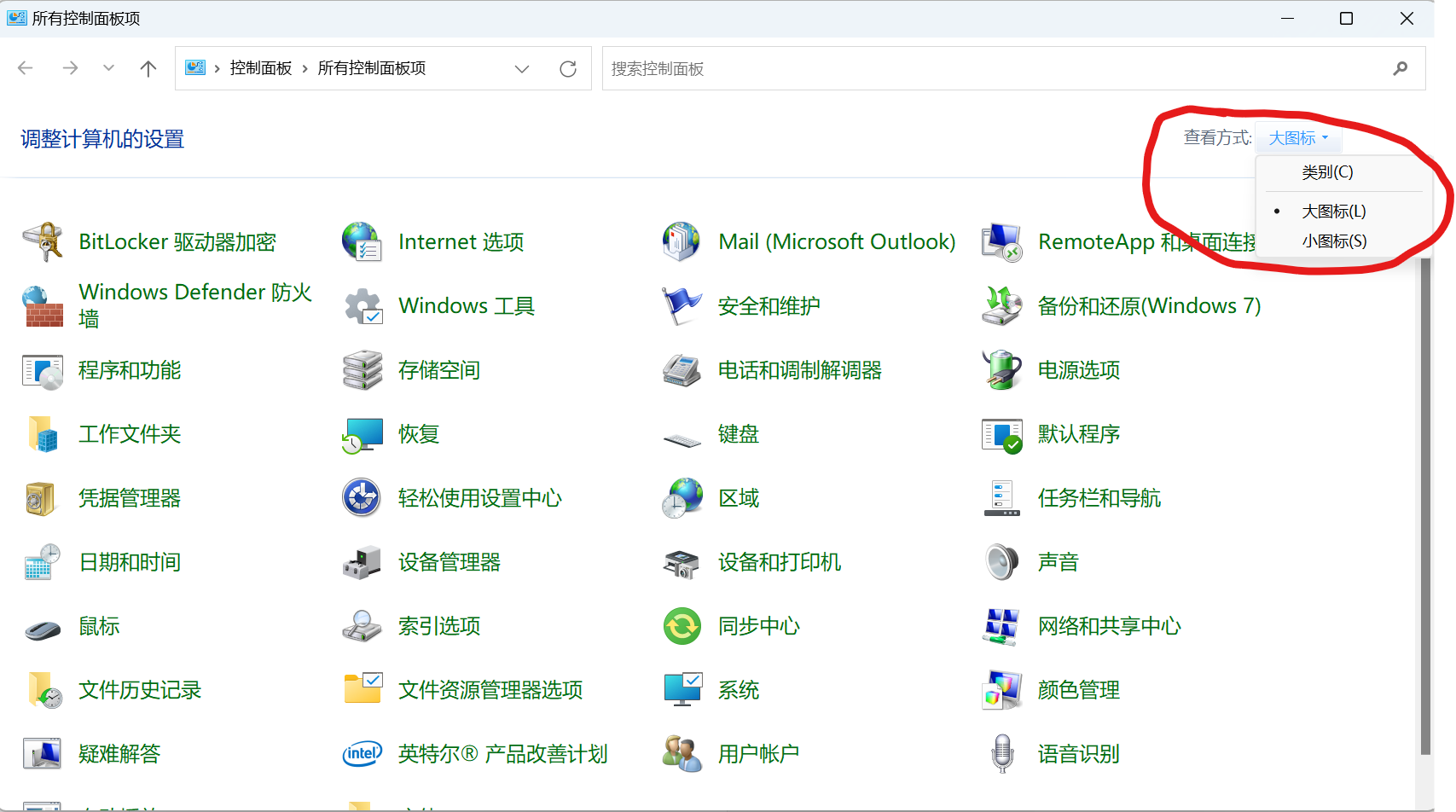 **Step 3** 按**顺序**卸载所有苹果的软件。**请一定按顺序防止抽风。** 顺序如下: (1)iTunes (2)Apple Software Update (3)Apple Mobile Device Support (4)Bonjour (5)Apple Application Support 32 位 (6)Apple Application Support 64 位 **Step 4** 全部卸载完,保险起见**重启下电脑** ## 1.2 下载安装正常版 iTunes 先进入 iTunes 官网:https://www.apple.com/itunes/ 然后拉到下面,选择`Looking for other versions? `-`Windows` 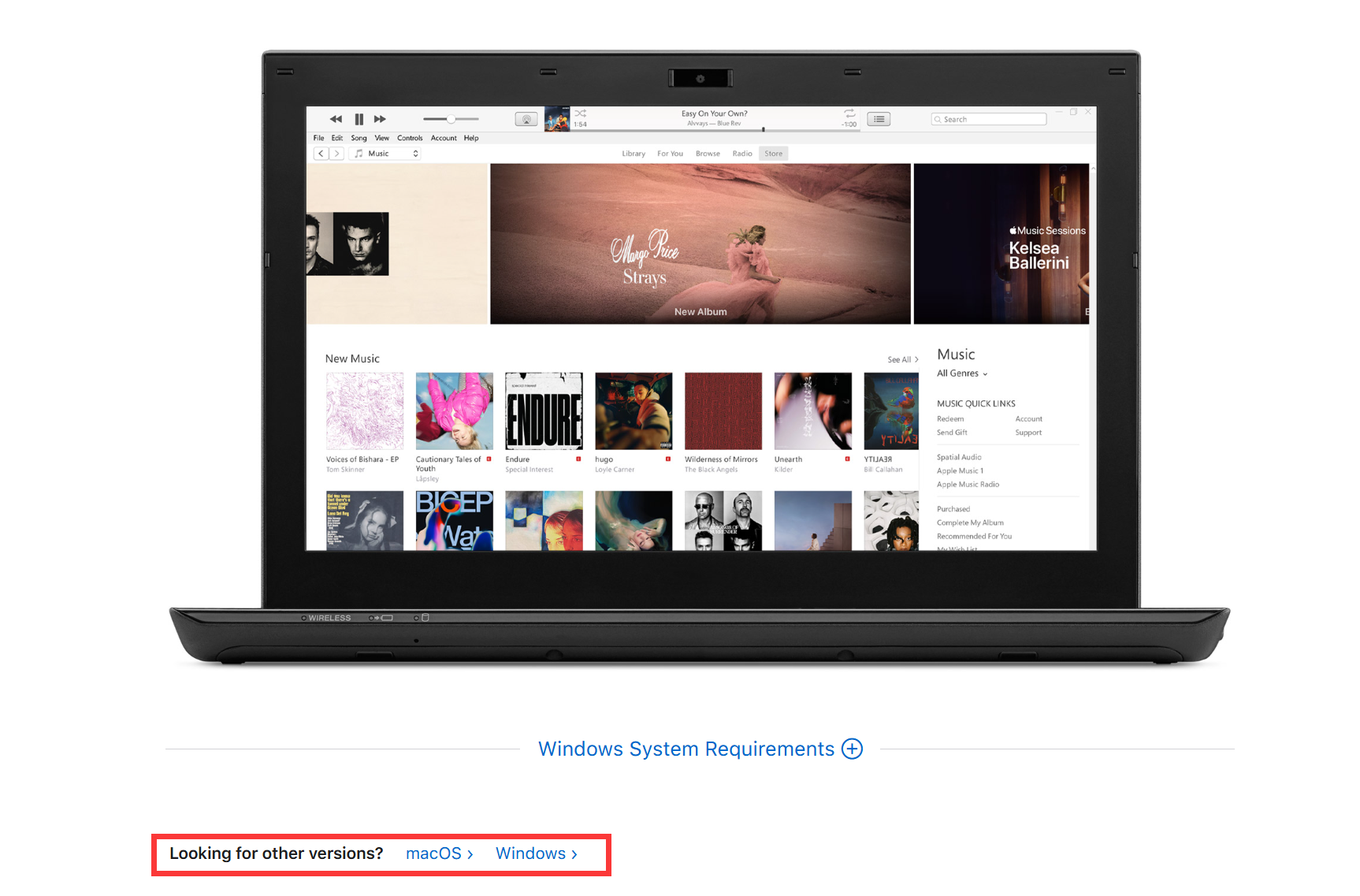 这时候就能看到链接了(欸奇怪,这样直接复制链接不就行了,写到这才反应过来)。https://www.apple.com/itunes/download/win64 ## 1.3 为 Bonjour 开防火墙 参考`1.1`进入**传统控制面板**,选择`Windows Defender 防火墙`。 在左侧栏目选择`允许应用或功能通过防火墙` 然后点击`更改设置` 把 `Bonjour 服务` 的允许全部打开。 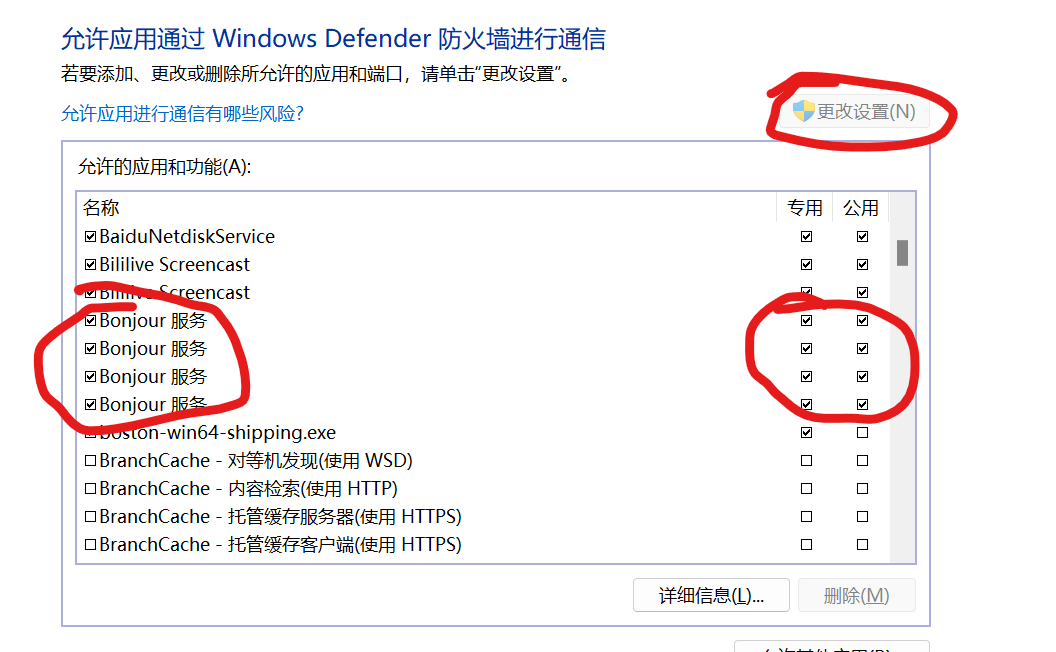 ## 2. 配置 WiFi 备份 由于笔者家境贫寒,手头的设备是苹果最后一个用 Lighting 口的 iPhone 14 Pro,因为不想忍受 USB 2.0 所以希望利用 WiFi 备份。 但是**要启用 WiFi 备份,必须先拿数据线连接一次**。 在手机上输入密码确认连接电脑之后,在iTunes里**选择手机图标**,进入设备`摘要`,然后勾选选项里的`WiFi同步`并点击`完成`(是的,它不是自动保存的) 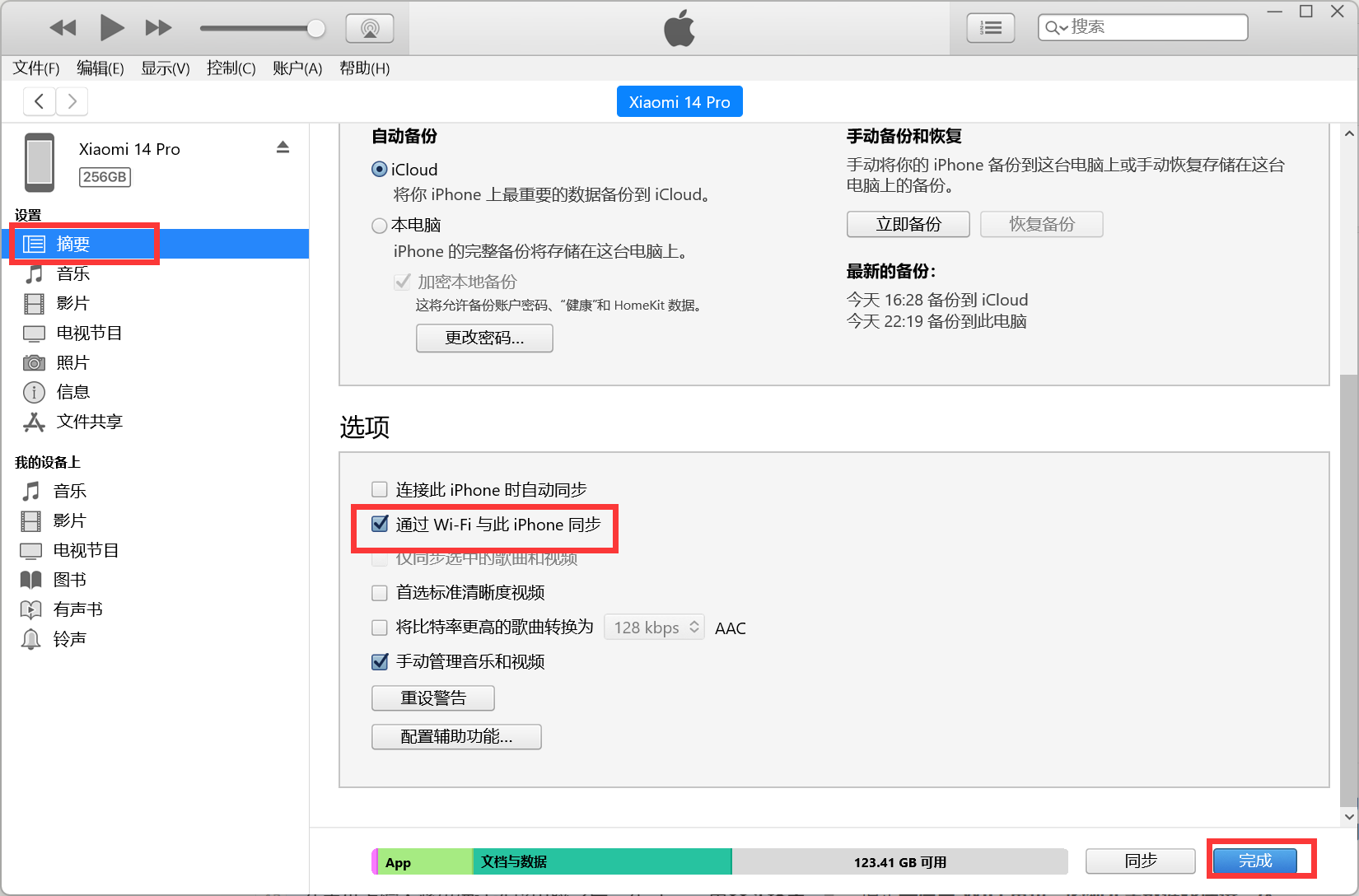 配置好后,拔掉数据线,然后再给手机**插上充电器**。 是的,想触发同步还需要**保持设备充电**。 这个时候如果你iTunes没关,就能看到手机,并且手机也会弹出输密码界面了。 这个时候坐和放宽就可以了。看了下速度大概在 200Mbps 左右,其实也没比坑爹 USB2.0 快多少。 标签: 无
文章紧扣主题,观点鲜明,展现出深刻的思考维度。
这篇文章不错!
这篇文章不错!